Windows 10 de mayo de 2020 actualiza Cortana con herramientas de productividad
Publicado: 2020-06-04La actualización de Windows 10 siempre nos sorprende con una cosa u otra y vemos que Microsoft prospera para traer más inteligencia con cada nuevo lanzamiento. Lo mismo se puede observar con la actualización de Windows 10 de mayo de 2020, ya que Microsoft Cortana ha presentado nuevas funciones interesantes para traer herramientas de productividad más potentes para ayudarnos a navegar en esta desafiante carrera tecnológica.
Hay muchos cambios y mejoras en las características del sistema operativo Microsoft Windows 10 que puede observar con la actualización de Windows 10 de mayo de 2020. En este artículo, lo guiaremos con los cambios notables y los factores de mejora que se consideran buenos con las herramientas de productividad de Windows.
Microsoft Cortana: bienvenido a la familia Core
Microsoft publica actualizaciones inherentes del sistema operativo de forma regular y presenta actualizaciones una vez al año para todas las demás aplicaciones asociadas con el sistema operativo. La noticia emocionante aquí es que Cortana es parte de la aplicación del sistema y no necesitará esperar un año para obtener las próximas actualizaciones periódicas. Microsoft Cortana ahora recibirá actualizaciones periódicas de la tienda de Microsoft.
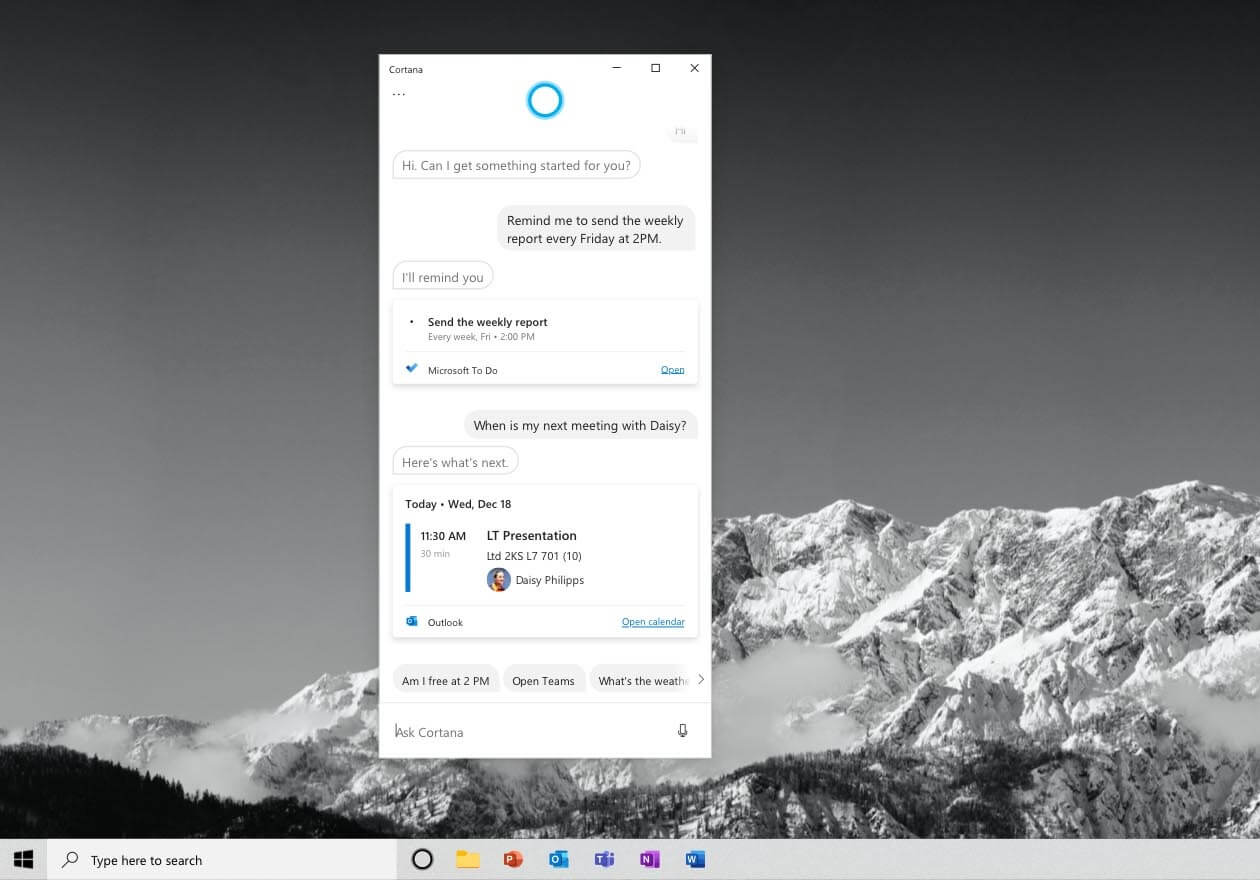
Microsoft Cortana: diseño mejorado
En términos de mejora del diseño , Microsoft Cortana ha presentado una experiencia completamente nueva que le permite mover las ventanas por toda la pantalla. También se compone de una interfaz de chat que le permite dar comandos de texto junto con comandos de voz.
La nueva interfaz de la aplicación le brindará la facilidad de acceso mientras usa el asistente de Cortana. Cuando inicie la aplicación Cortana por primera vez, deberá iniciar sesión con una cuenta de Microsoft para obtener acceso. Esta nueva Cortana no está adjunta a la barra de tareas que la hace móvil por toda la pantalla. Dado que se convirtió en una aplicación, tiene características impresionantes para cambiar el tamaño, rotar, pantalla completa o pantalla dual para realizar múltiples tareas.
Lea también: Cómo usar la aplicación Microsoft New Office en Android e iOS
La entrada de datos es el modo principal de entrada e interacción junto con los comandos de voz. Este cambio con la actualización de Windows 10 se implementó sobre la base de una encuesta, ya que la mayoría de los usuarios de Microsoft no desean hablar con una computadora y prefieren el teclado y el mouse como modo principal de entrada.
La interfaz de chat le permite ver la interacción en forma de hilo, ya que está familiarizado con ella. Cortana también le ofrece sugerencias de consulta que lo ayudan a que su consulta sea más precisa y precisa.
La opción de clic derecho también está disponible en sus respuestas de texto para copiar, responder, eliminar, volver a preguntar o borrar el hilo del chat. El menú contextual con opciones destacadas lo ayudará con una forma más útil de interactuar con Microsoft Cortana.
El modo oscuro o el modo claro también están disponibles en el nuevo Microsoft Cortana, ya que puede cambiar el tema según sus intereses de visibilidad. Sin embargo, el modo no se puede cambiar de forma independiente con el modo de combinación de colores de Windows 10; la aplicación Cortana también cambiará de color.
Microsoft Cortana es ahora asistente de productividad
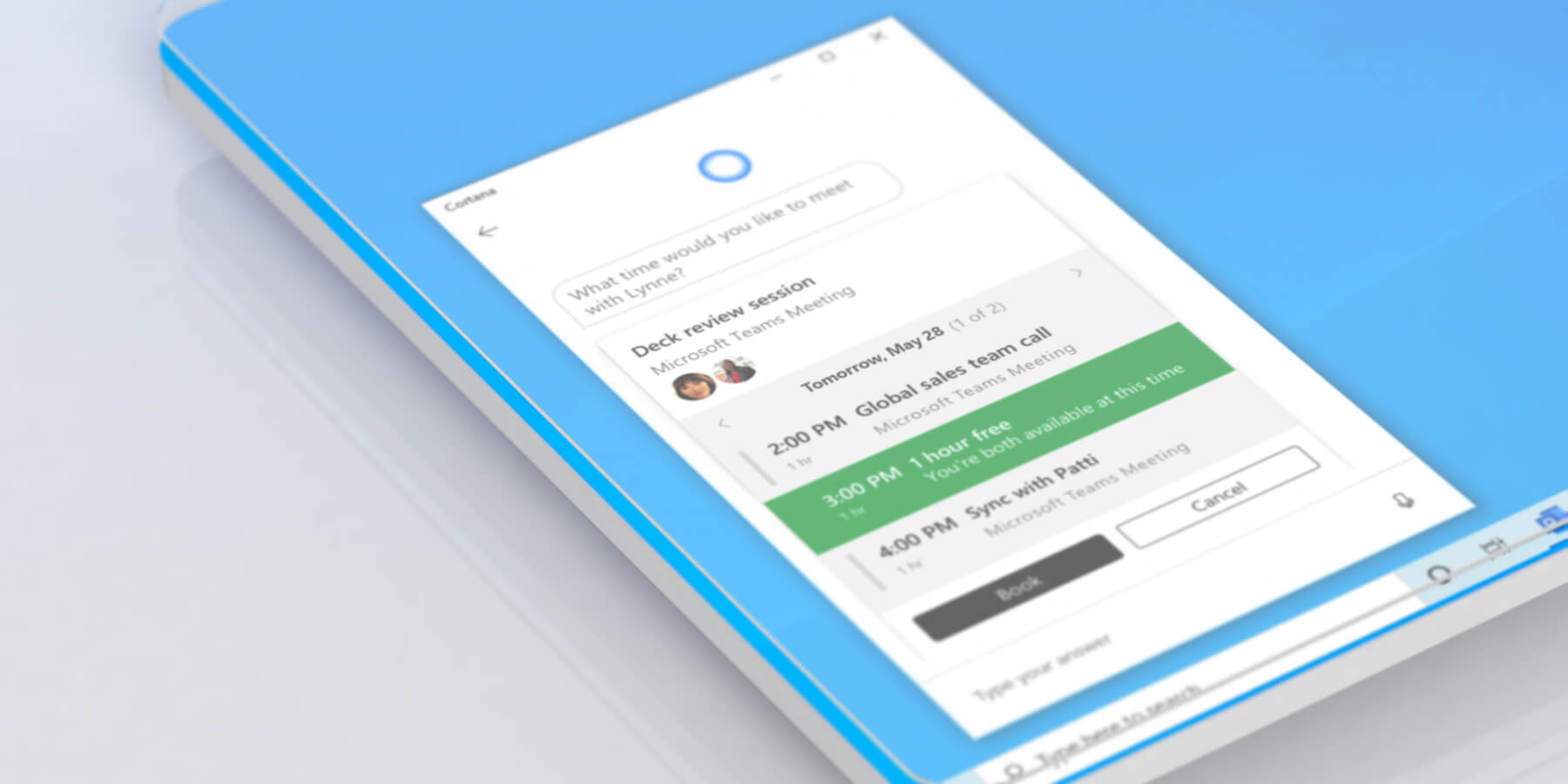
Con esta actualización de Windows 10, Microsoft ha cambiado el enfoque para convertir a Cortana en la mejor herramienta de productividad de Windows que funcionará mejor con la suscripción a Microsoft 365. La herramienta se ha vuelto más productiva y fácil de usar con asistencia de voz y asistencia de texto. Microsoft también eliminó algunas características no productivas, incluidas las habilidades y Notebook.

Microsoft Cortana lo ayudará a administrar reuniones, tareas, documentos de oficina emergentes y muchas otras tareas de productividad. La asistencia está más enfocada en la gestión de su rutina de trabajo.
Puede administrar tareas, programar citas, cambiar, editar, cancelar citas solo con sus comandos de voz y lo mismo se puede sincronizar entre todos sus dispositivos con una sola cuenta de Microsoft.
La aplicación de recordatorio es realmente increíble, ya que mantiene toda su lista de 'Microsoft To Do'
Puede pedirle a Microsoft Cortana que abra archivos y carpetas por usted y busque correos electrónicos junto con la administración de sus eventos de calendario.
Microsoft está finalizando el soporte para versiones anteriores de Cortana en Windows 10. Todavía puede descubrir cómo controlar Cortana aquí. y solo admitirá la última versión lanzada con la actualización de Windows 10 de mayo de 2020 para convertirla en la mejor herramienta de productividad de Windows.
Diversión con Microsoft Cortana
Al igual que en su versión anterior, Microsoft Cortana se conecta a Bing para buscar soluciones a tus consultas. Puedes pedir cualquier cosa y lo buscará por ti. Busque chistes, informes meteorológicos, cambie el tema, calcule, ajuste el brillo, conéctese a un dispositivo Bluetooth, reproduzca música, ejecute una presentación de imágenes, configure alarmas y haga más sin tocar el teclado. Obtenga más información sobre los comandos de Cortana .
Configuración de Microsoft Cortana
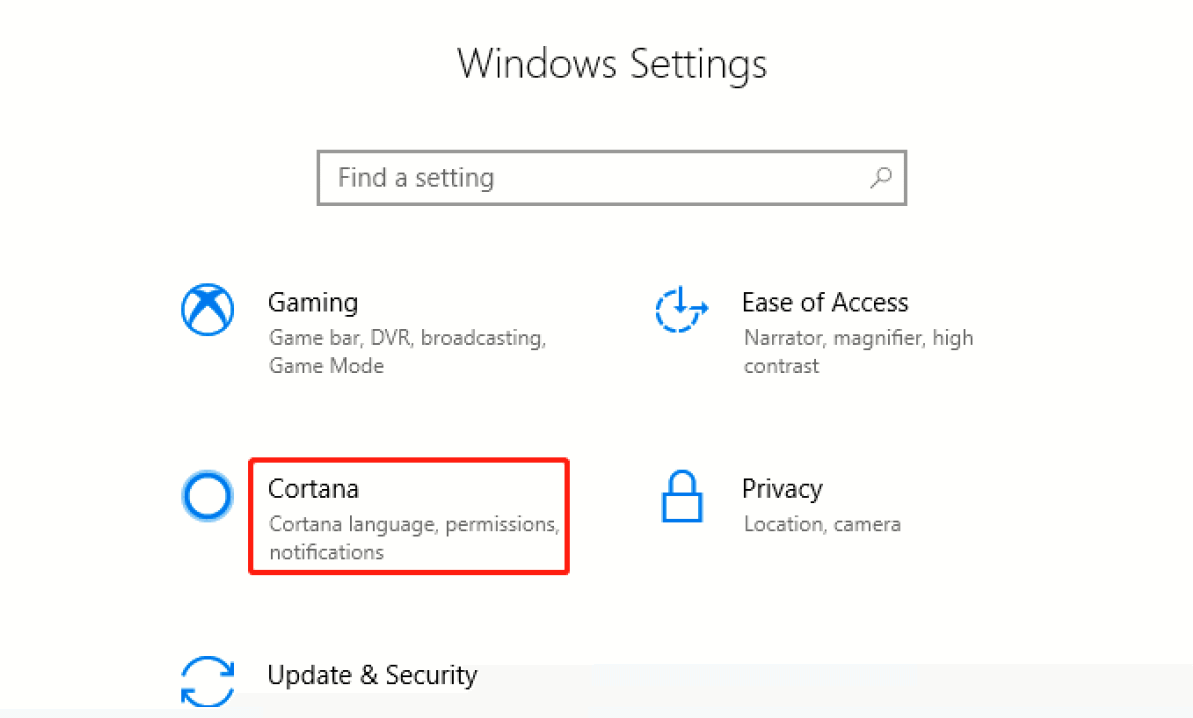
La aplicación Microsoft Cortana eliminó la sección exclusiva que controla la experiencia de Cortana. Hay una nueva sección de configuración que se puede usar para administrar la configuración de la aplicación Cortana.
Puede hacer clic en los tres puntos en la sección superior izquierda para abrir la sección de configuración. En la sección 'Hablar con Cortana', puede habilitar 'Escribir' o elegir las opciones 'Hablar y escribir'. También puede configurar la 'Palabra de activación' que activará el Asistente de Cortana. De forma predeterminada, es 'Hola Cortana' que se puede activar o desactivar.
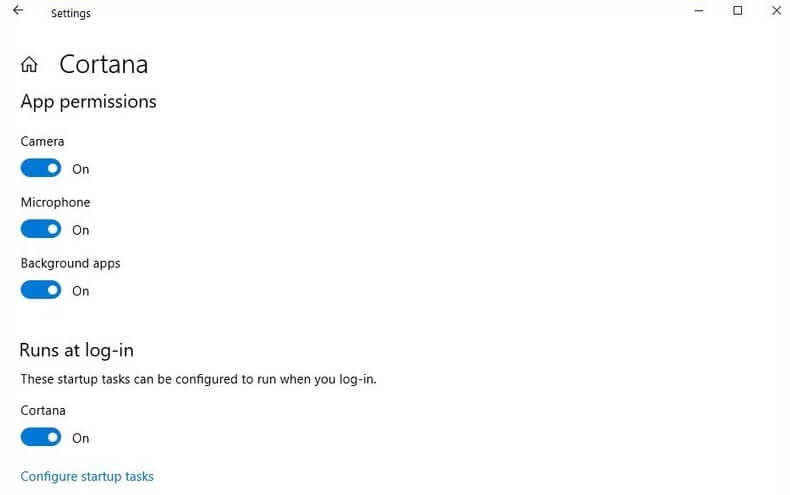
Cortana generalmente tomará permisos para usar su micrófono y parlantes; sin embargo, la nueva versión de la aplicación que vino con la actualización de Windows 10 también solicitará permiso para su cámara.
La nueva aplicación Cortana no le dará la opción de eliminarla, aunque puede restablecer o reparar la aplicación cuando lo desee.
En la opción de privacidad, puede configurar o revocar permisos para sincronizar con su calendario y correos electrónicos. También puede borrar su historial de chat simplemente con un clic en la ventana de configuración.
Resumiendo
Como todos los años, la actualización de Windows 10 de mayo de 2020 trajo funciones increíbles y una de ellas son las nuevas funciones de Microsoft Cortana. Busque la actualización de Windows 10 y las nuevas características se instalarán automáticamente en su computadora. Microsoft se está enfocando más en las herramientas de productividad de Windows y potenciando el trabajo con sus funciones inteligentes.
Leer siguiente:
¡8 formas de arreglar que Cortana no funcione!
Cosas asombrosas que puedes hacer con Cortana en Windows 10
